Mit Screenreader testen
Screenreader-Tests sind ein essenzieller Bestandteil der manuellen Barrierefreiheitsprüfung. Sie ermöglichen eine realitätsnahe Einschätzung der Zugänglichkeit aus der Perspektive von Nutzerinnen und Nutzern mit Sehbehinderung. Dabei geht es nicht nur um das „Hören“ von Inhalten, sondern vor allem um die korrekte semantische Struktur, die Navigation und das Zusammenspiel mit assistiven Technologien.
Ziel des Screenreader-Tests:
Abschnitt betitelt „Ziel des Screenreader-Tests:“- Sicherstellen, dass alle Inhalte zugänglich und in sinnvoller Reihenfolge vorgelesen werden
- Überprüfen von semantischen Strukturen, Labels und ARIA-Attributen
- Prüfung von Formularen, Navigation und dynamischen Elementen auf Screenreader-Kompatibilität
Vorbereitung:
Abschnitt betitelt „Vorbereitung:“- Einsatz eines Screenreaders wie NVDA (Windows), JAWS (Windows, kommerziell), VoiceOver (macOS/iOS), Talkback für Android (Mobilgeräte)
- Nutzung in Kombination mit Tastatur (ohne Maus)
- Test mit idealerweise verschiedenen Browsern (z. B. Firefox + NVDA, Safari + VoiceOver)
- Am besten mit zwei verschiedenen Screenreader testen (für Desktop und Mobilgeräte)
Typische Testschritte:
Abschnitt betitelt „Typische Testschritte:“- Grundlegende Navigation
- Ist die Reihenfolge der Elemente logisch?
- Wird die Seite von Anfang bis Ende sinnvoll vorgelesen?
- Überschriftenstruktur prüfen
- H-Tasten nutzen (z. B. H in NVDA), um durch Überschriften zu navigieren
- Stimmen Struktur und Inhalte mit der visuellen Gliederung überein?
- Landmarks und Regionen prüfen
- Navigation durch Landmarks mit Taste R (Regionen)
- Sind main, nav, footer usw. vorhanden und korrekt bezeichnet?
- Formulare überprüfen
- Sind alle Felder korrekt beschriftet und verknüpft?
- Werden Fehlerzustände und Pflichtfelder korrekt kommuniziert?
- Links, Buttons und Menüs testen
- Werden Links, Schaltflächen und Menüs sinnvoll angekündigt?
- Funktionieren Interaktionen (z. B. Dropdowns, Akkordeons) mit Tastatur und Screenreader?
- Bilder und Alternativtexte
- Haben Bilder sinnvolle, kontextbezogene Alternativtexte?
- Werden dekorative Bilder übersprungen?
- Dynamische Inhalte und ARIA-Attribute
- Werden Statusänderungen (z. B. Fehlermeldungen, Ladeindikatoren) vorgelesen?
- Sind ARIA-Rollen, -Labels und -Live-Regionen korrekt implementiert?
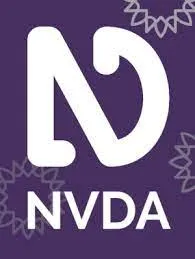
Kurze Infos zu NVDA:
NVDA (NonVisual Desktop Access) ist eine Open-Source-Bildschirmlese-Software für Windows, die Menschen mit Sehbehinderungen den Zugang zu digitalen Inhalten erleichtert. NVDA wird von einer Community von Entwicklern weltweit unterstützt und weiterentwickelt.
Zur Produktseite:
NVDA - NV AccessTastenkombinationen
Abschnitt betitelt „Tastenkombinationen“Desktop-Layout: Diese Tastenkombinationen sind für die Verwendung von NVDA im Desktop-Layout relevant. NVDA kann durch Drücken der NVDA-Taste (normalerweise die Einfügen-Taste) und einer bestimmten Tastenkombination aktiviert werden, um den Screenreader zu steuern und den Inhalt auf dem Bildschirm vorzulesen.
| Tastenkombination | Funktion |
|---|---|
| EINFÜGEN+PFEIL Runter | Alles Lesen |
| ALT+PFEIL RUNTER | Nächsten Satz lesen |
| ALT+NUM 5 | Satz lesen |
| ALT+PFEIL RAUF | Vorherigen Satz lesen |
| EINFÜGEN+PFEIL RAUF | Zeile lesen |
| PFEIL RUNTER | Nächste Zeile lesen |
| PFEIL RAUF | Vorherige Zeile lesen |
| EINFÜGEN+PFEIL RAUF (zweimal schnell hintereinander) | Zeile buchstabieren |
| STRG+NUM 5 | Absatz lesen |
| STRG+PFEIL RAUF | Vorherigen Absatz lesen |
| STRG+PFEIL RUNTER | Nächsten Absatz lesen |
| EINFÜGEN+PFEIL RECHTS | Nächstes Wort lesen |
| Tab | Springe zum nächsten Element |
| H | Nächste Überschrift |
| E | Nächstes Formularfeld |
| L | Nächster Link |
| B | Nächster Button |
| R | Nächste Region |
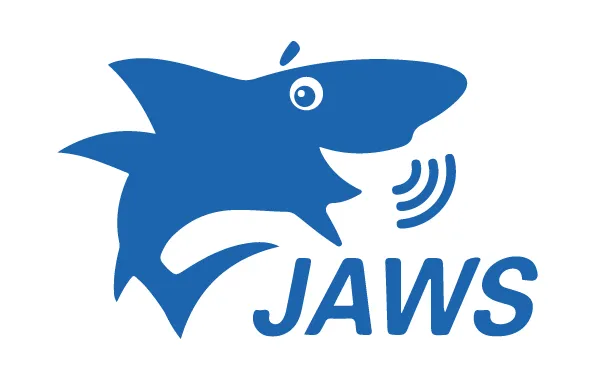
Kurze Infos zu JAWS:
JAWS ist eine Bildschirmlese-Software, die von Freedom Scientific entwickelt wird. Diese Software richtet sich an Menschen mit Sehbehinderungen und ermöglicht ihnen den Zugang zu digitalen Inhalten durch Sprachausgabe und Tastatursteuerung.
Zur Produktseite:
JAWS - Freedom ScientificTastenkombinationen
Abschnitt betitelt „Tastenkombinationen“Desktop-Layout: Diese Tastenkombinationen sind für die Verwendung von JAWS im Desktop-Layout relevant. JAWS kann durch Drücken der JAWS-Taste (normalerweise die EINFÜGEN) und einer bestimmten Tastenkombination aktiviert werden, um den Screenreader zu steuern und den Inhalt auf dem Bildschirm vorzulesen.
| Tastenkombination | Funktion |
|---|---|
| EINFÜGEN+PFEIL Runter | Alles Lesen |
| ALT+PFEIL RUNTER | Nächsten Satz lesen |
| ALT+NUM 5 | Satz lesen |
| ALT+PFEIL RAUF | Vorherigen Satz lesen |
| EINFÜGEN+PFEIL RAUF | Zeile lesen |
| PFEIL RUNTER | Nächste Zeile lesen |
| PFEIL RAUF | Vorherige Zeile lesen |
| EINFÜGEN+PFEIL RAUF (zweimal schnell hintereinander) | Zeile buchstabieren |
| STRG+NUM 5 | Absatz lesen |
| STRG+PFEIL RAUF | Vorherigen Absatz lesen |
| STRG+PFEIL RUNTER | Nächsten Absatz lesen |
| EINFÜGEN+PFEIL RECHTS | Nächstes Wort lesen |
| Tab | Springe zum nächsten Element |
| H | Nächste Überschrift |
| E | Nächstes Formularfeld |
| L | Nächster Link |
| B | Nächster Button |
| R | Nächste Region |
Empfohlene Vorgehensweise
Abschnitt betitelt „Empfohlene Vorgehensweise“- Tests in realistischen Nutzungsszenarien durchführen
- Testfälle dokumentieren (z. B. Fehler in Navigation, Fokusverlust, unklare Ansagen)
- Ergebnisse mit Entwicklerteams teilen
- Bei Unsicherheiten: Tests mit betroffenen Nutzergruppen ergänzen
Ein sorgfältiger Screenreader-Test deckt zentrale Schwachstellen auf, die sonst unbemerkt bleiben würden – und verbessert damit nachhaltig die digitale Zugänglichkeit.